Maison >Problème commun >Que dois-je faire si mon ordinateur ne répond pas lorsque je modifie l'arrière-plan du bureau ?
Que dois-je faire si mon ordinateur ne répond pas lorsque je modifie l'arrière-plan du bureau ?
- 王林original
- 2020-10-26 15:04:1443611parcourir
Solution au problème selon lequel l'ordinateur ne répond pas lors de la modification de l'arrière-plan du bureau : 1. Ouvrez l'éditeur de registre local et recherchez la configuration utilisateur ; 2. Cliquez sur [Modèles d'administration], [Bureau], [Tous les paramètres ; ]; 3. Paramètres L'option [Empêcher les modifications de l'arrière-plan du bureau] est [Désactivé].

Ouvrez l'interface d'exécution et entrez la commande gpedit.msc sur la page d'exécution.
(Partage de vidéos d'apprentissage : cours Java)
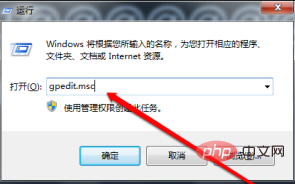
Cliquez sur Entrée pour accéder à la page Stratégie de groupe et sélectionnez Configuration utilisateur.

Après avoir sélectionné le bouton Configuration utilisateur, sélectionnez Bureau.
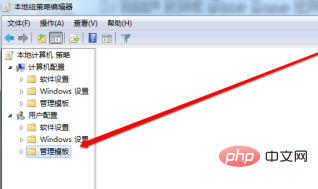
Après avoir sélectionné le bureau, cliquez sur Tous les paramètres.
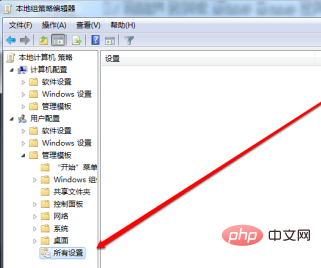
Dans la page Tous les paramètres, nous faisons défiler jusqu'à la fin de la liste et trouvons Bloquer l'arrière-plan du bureau.
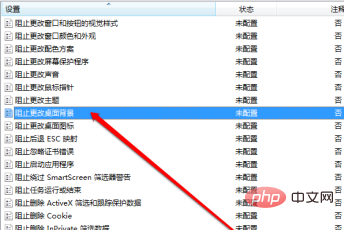
Entrez dans la page de configuration et sélectionnez le bouton désactiver.
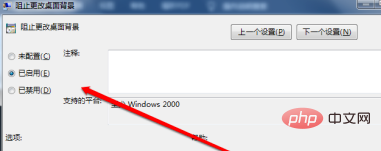
Tutoriel graphique recommandé : Démarrer avec Java
Ce qui précède est le contenu détaillé de. pour plus d'informations, suivez d'autres articles connexes sur le site Web de PHP en chinois!
Articles Liés
Voir plus- Que dois-je faire s'il n'y a pas de réponse lorsque je clique sur la barre des tâches après avoir allumé l'ordinateur ?
- Que dois-je faire s'il n'y a pas de réponse lorsque je clique sur le bouton de volume de l'ordinateur ?
- Que dois-je faire si le bouton d'alimentation de mon ordinateur ne répond pas lorsque j'appuie dessus ?
- Que dois-je faire si la barre des tâches sous mon ordinateur ne répond pas ?

